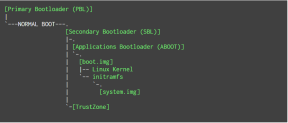Recuperare TWRP pentru Samsung Galaxy F41 SM-F415F
Miscelaneu / / August 04, 2021
Reclame
Samsung a lansat noul său dispozitiv Galaxy F41, bugetar, în India, care iese din cutie cu Android 10 sub One UI 2.0. În acest articol, vă vom ghida despre cum să instalați TWRP Recovery pe Samsung Galaxy F41.
Recuperarea TWRP este probabil cele mai utilizate și populare recuperări personalizate pe care le știm cu toții. Pentru cei care sunt destul de obișnuiți cu înrădăcinarea și intermitentul ROM personalizat etc. apoi știu ce este TWRP Recovery. Cu toate acestea, pentru naiv, TWRP Recovery permite utilizatorilor să instaleze ROM-uri / moduri personalizate, să facă o copie de rezervă completă a telefonului dvs., să obțină acces root la telefon folosind Magisk Manager.
Cu toate acestea, trebuie să aveți acces TWRP înainte de a putea merge mai departe și de a vă rădăcina Samsung Galaxy F41 (denumit cod SM-F415F). Și pentru a clipi imaginea de recuperare TWRP, trebuie să urmați corect ghidul pentru a evita erorile. Și dacă dețineți un Samsung Galaxy F41 și căutați modalități de a descărca și instala TWRP Recovery pe telefon, atunci sunteți la locul potrivit ca în această postare și vă vom ghida despre cum să descărcați și să instalați TWRP Recovery pe Samsung Galaxy F41 și, eventual, să utilizați root folosind Magisk. Deci, acestea fiind spuse, haideți să intrăm direct în articolul în sine:

Reclame
Conținutul paginii
- 1 Ce este TWRP Recovery?
- 2 Avantajele recuperării TWRP
-
3 Pași pentru a instala TWRP Recovery pe Samsung Galaxy F41 (SM-F415F)
- 3.1 Încărcați-vă telefonul
- 3.2 Faceți o copie de rezervă completă
- 3.3 Activați Opțiunile pentru dezvoltatori
- 3.4 Instalați instrumentul ODIN
- 3.5 Deblocați bootloader-ul
- 3.6 Descărcați Drivere USB Samsung
- 3.7 Descărcați TWRP Recovery
- 4 Instrucțiuni pentru instalarea TWRP
- 5 Rădăcinați Samsung Galaxy F41 folosind Magisk
Ce este TWRP Recovery?
Team Win Recovery Project sau TWRP Recovery este o recuperare personalizată utilă și populară, care este un software open-source. Interfața activată pe ecranul tactil permite utilizatorilor să blocheze firmware-ul terților și să facă backup cu ușurință a sistemului sau a datelor ca niciodată. Pentru iubitorii sau dezvoltatorii de personalizare Android, o recuperare personalizată este un instrument sau software atât de necesar.
În plus, puteți instala kernel-ul, modulele, root sau unroot, puteți face backup-uri Nandroid etc. Între timp, puteți șterge partițiile de sistem, stocarea internă, datele, memoria cache, furnizorul etc. foarte usor.
Avantajele recuperării TWRP
- Copii de siguranță ale partițiilor în format TAR sau imagine brută
- Restabiliți copiile de rezervă din stocarea internă, stocarea SD externă sau dispozitivele OTG
- Instalați firmware-ul personalizat
- Instalați fișiere ZIP și fișiere imagine
- Ștergerea partiției
- Ștergeți sistemul, memoria cache, furnizorul, partiția, datele de utilizator etc.
- Instalați Root sau Unroot prin intermitent ZIP
- Acces terminal
- ADB Root Shell
- Suport tematic
- Posibil suport pentru decriptare în funcție de dispozitiv
Pași pentru a instala TWRP Recovery pe Samsung Galaxy F41 (SM-F415F)
Acum, înainte de a continua și a instala TWRP Recovery pe Samsung Galaxy F41, permiteți-ne să facem o listă cu cerințele prealabile care sunt necesare pentru a-l debloca:
Încărcați-vă telefonul
Trebuie să vă asigurați că Samsung Galaxy F41 este încărcat cu aproximativ 60% înainte de a instala recuperarea TWRP pentru a evita orice probleme legate de bucla de boot în timpul procesului de deblocare.
Reclame
Faceți o copie de rezervă completă
Înainte de înrădăcinare, unul dintre cele mai importante lucruri pe care trebuie să le faceți pe telefon este să faceți o copie de rezervă completă a telefonului. Pentru aceasta, puteți urma ghidul făcând clic pe linkul de mai jos:
- Cum să vă faceți backup datelor pe dispozitivul Android
Activați Opțiunile pentru dezvoltatori
La Permite Optiunea dezvoltatorului pe dispozitivul dvs., urmați pașii de mai jos:
- Du-te la Setări meniul dispozitivului dvs. Android.
- Apoi derulați în jos și mergeți la Despre.
- Acum trebuie să te îndrepți spre Informații despre software >> Mai multe.
- Aici apăsați Număr de construcție De 7-8 ori până când vedeți un mesaj „Acum ești dezvoltator ”.

De asemenea, trebuie să activați opțiunea Depanare USB și deblocare OEM din meniul Opțiuni dezvoltator. Și pentru a face acest lucru:
- Accesați Opțiunile pentru dezvoltatori și activați opțiunea USB Debugging, precum și opțiunea de deblocare OEM.

Reclame

Instalați instrumentul ODIN
Trebuie să instalați cel mai recent instrument Odin pe computer. Pentru aceasta, puteți urmări linkul menționat mai jos:
- Descărcați instrumentul ODIN
Deblocați bootloader-ul
Pentru a instala TWRP Recovery, trebuie mai întâi să deblocați bootloader-ul pe Samsung Galaxy F41.
Avertizare!
Înainte de a începe cu deblocarea bootloaderului, vă recomand cu tărie să creați o copie de rezervă a spațiului de stocare al dispozitivului și a tuturor fișierelor stocate pe dispozitiv. Deblocarea încărcătorului de boot va șterge toate datele de pe dispozitiv. Mai mult, este recomandat să urmați pașii menționați în această postare cu mare atenție pentru a evita deteriorarea permanentă sau deteriorarea dispozitivului. Dacă ceva nu merge bine, autorul sau GetDroidTips nu este responsabil pentru aceasta.
Descărcați Drivere USB Samsung
Puteți urmări linkul de mai jos pentru a descărca driverele USB Samsung corecte pentru telefonul dvs.
Descărcați Drivere USB Samsung pentru Windows și MacDescărcați TWRP Recovery
Aici veți găsi cea mai recentă și recuperare TWRP pentru Samsung Galaxy F41.
Recuperare Samsung Galaxy F41 TWRPInstrucțiuni pentru instalarea TWRP
Urmați instrucțiunile pas cu pas menționate mai jos pentru a instala pur și simplu TWRP Recovery pe Samsung Galaxy F41:
Ghid pentru instalarea recuperării TWRP prin instrumentul OdinPuteți consulta și videoclipul nostru tutorial complet:
Urmăriți Ghidul video de la Pașii de instalare a TWRP Recovery pe orice dispozitiv Samsung- Odată ce dispozitivul a pornit în modul de recuperare TWRP, trebuie să decriptați partiția de date. Pentru a face acest lucru: accesați Ștergere> Formatare date și urmați instrucțiunile de pe ecran.
- Apoi reporniți din nou în modul de recuperare.
- Acum, flashează no-verity-opt-encrypt, Magisk și RMM Bypass zip unul câte unul pentru a preveni buclele de boot.
- Asta este. Reporniți sistemul în cele din urmă. Bucurați-vă!
Rădăcinați Samsung Galaxy F41 folosind Magisk
- Acum trebuie să instalați fișierul APK Magisk Manager pe telefonul tau.
- Plasați-l în memoria internă a dispozitivului.
- Apoi mergeți la recuperare apăsând tasta Creșterea volumului + butonul de alimentare împreună.
- Asigurați-vă că ați creat o copie de rezervă a Samsung Galaxy F41.
- În TWRP, selectați Instalare și localizare Magisk.zip și selectați fișierul.
- Glisați pentru a instala și bloca.
- Reporniți dispozitivul.
- Voila!
Deci, iată-l din partea mea în această postare. Sper că ați plăcut această postare și ați reușit să instalați TWRP Recovery și să vă rădăcinați telefonul Samsung Galaxy F41. Spuneți-ne în comentariile de mai jos dacă ați întâmpinat probleme în timpul instalării recuperării TWRP pe telefonul dvs. și apoi înrădăcinării utilizând Magisk. Până la următoarea postare... Noroc!
Reclame Aici, în acest ghid, vă vom ajuta să blocați magisk-ul pentru a înrădăcina Lenovo K5 Play...
Reclame Samsung Galaxy A70 (nume de cod: a70q) lansate în martie 2019. Telefonul a venit cu Android 9.0 Pie. Aici…
Reclame Aici, în acest ghid, vă vom ajuta să blocați magisk-ul pentru a rădăcini Infinix Hot 5...